رفرش ریت یکی از مهمترین مشخصات یک مانیتور است که در زمان خرید باید به آن دقت کنید و هم اکنون در بازار تعداد بسیار زیادی مانیتور با رفرش ریتهای بالای 60 هرتز وجود دارد اما در هنگام خرید بر روی 60 هرتز قفل هستند و خریدار نمیتواند از تمامی قدرت مانیتور خود استفاده کند.
در آموزش قبل به شما نحوه افزایش رفرش ریت مانیتور خود را در کارت گرافیکهای Nvidia آموزش دادیم و امروز نیز قصد داریم تا این آموزش را برای کارت گرافیکهای AMD نیز یاد بدهیم تا کسانی که کارت گرافیک AMD دارند از بازی عقب نماند و آنها نیز بتوانند از تمامی قدرت مانیتور خود استفاده کنند.
با ورود مانیتورهای 144 هرتز و 240 هرتز کمتر کسی به سراغ موارد پایینتر مثل 100 و 75 هرتز میرود اما افرادی هستند که به غیر از بازی، کارهای عمومی نیز انجام میدهند و نیاز به مانیتوری بالاتر از 60 هرتز اما نه 144 هرتز دارند.
در هنگام خرید مانیتور 75 هرتز کمپانی به صورت پیش فرض مانیتور را روی 60 هرتز قفل کرده است و شما میبایست به صورت دستی آن را روی 75 هرتز ست کنید. در آموزش قبلی نحوه انجام این کار با برنامه Nvidia Control Panel را مخصوص کارت گرافیکهای Nvidia گفتیم و حالا قصد داریم تا همین کار را با برنامه AMD Radeon Setting مخصوص کارت گرافیکهای AMD آموزش دهیم.
برای انجام این کار ابتدا در محیط دسکتاپ کلیک راست کرده و گزینه AMD Radeon Setting را انتخاب کنید تا با صفحه زیر روبرو شوید.
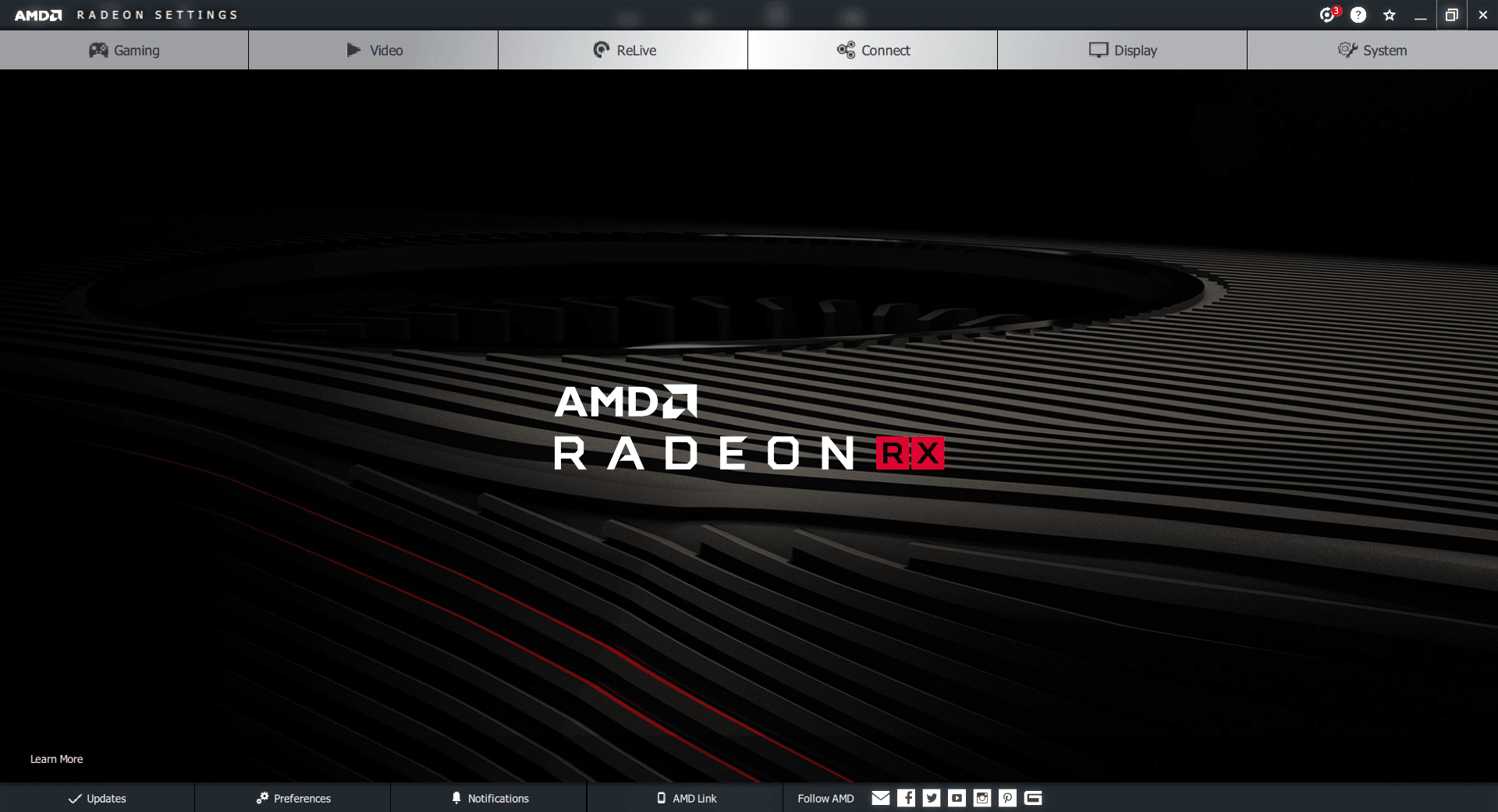
در این بخش 6 تب میبینید که با نامهای Gaming، Video، ReLive، Connect، Display و System مشخص شدهاند که هر یک مسئول بخش خاصی هستند که ما با بخش Display کار داریم.
بر روی Display کلیک کرده تا وارد تنظیمات این بخش شوید. زمانی که وارد این بخش میشوید مشخصات مانیتور شما با پشتیبانی آن از Radeon Free Sync با نامDisplay1 نمایش داده میشود.
در زیر این قسمت بخش Custom Resolutions را مشاهده میکنید که گزینه Create در کنار آن آمده است، بر روی آن کلیک کرده تا بتوانیم یک رزولوشن دستی با رفرش ریت دلخواه خود را بسازید.
لازم به ذکر است که بدانید در صورتی که مانیتور شما رفرش ریتی که وارد کردهاید را پشتیبانی نکند صفحه مانیتور سیاه شده و پیغام No Signal بسته به برند مانیتور به شما نشان داده میشود که جای نگرانی نیست و میتوانید با زدن گزینه ESC کیبرد تنظیمات را به حالت قبل برگردانید.
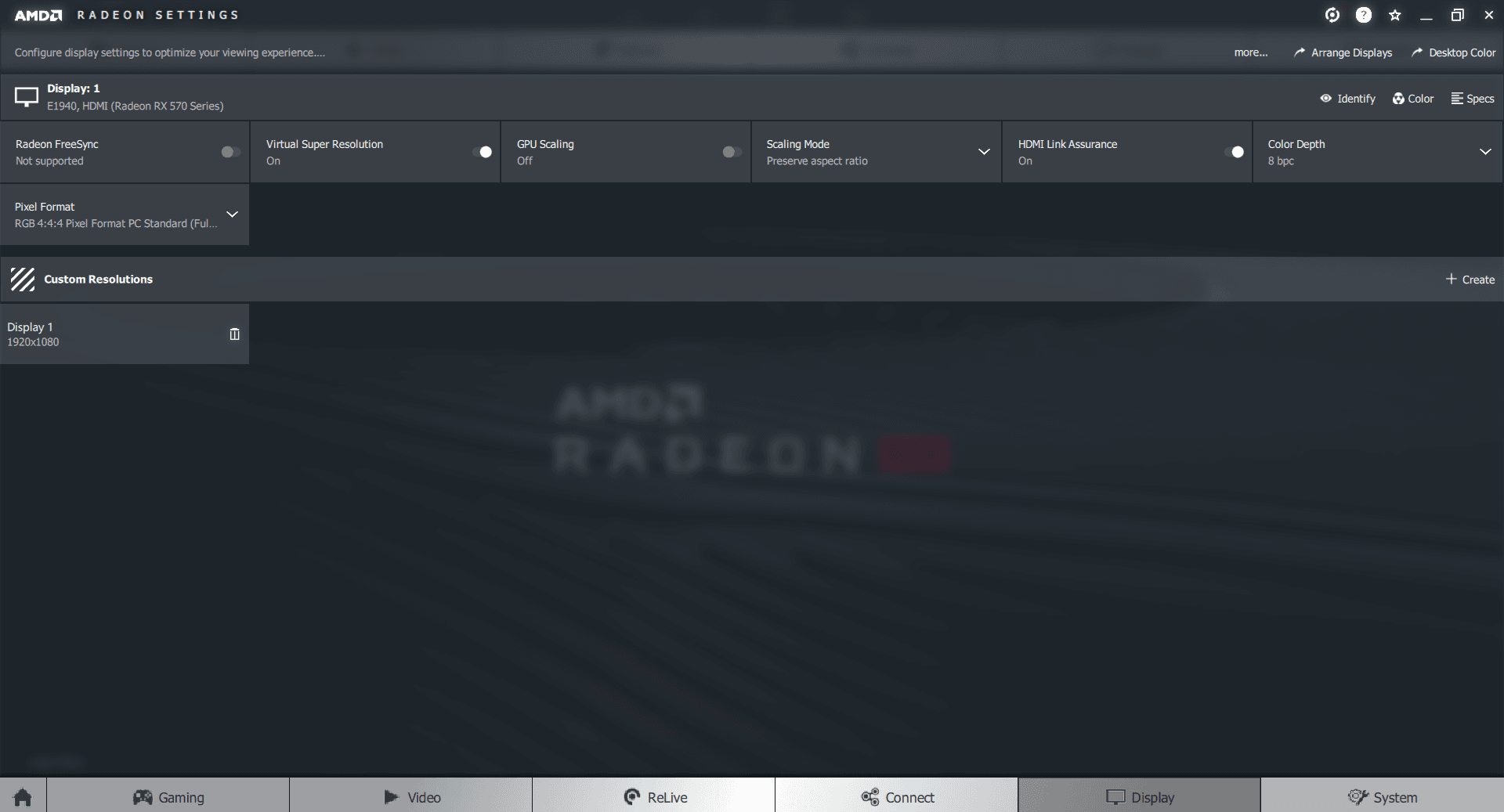
پس از زدن گزینه Create و وارد شدن به بخش بعدی با سه گزینه اصلی و مهم روبرو میشوید که رزولوشن افقی، رزولوشن عمودی و رفرش ریت نام دارند. رزولوشن افقی و عمودی همان کیفیت صفحه نمایش شما هستند که معمولا 1920 در 1080 هستند مگر شما دارای مانیتور 2K یا بالاتر از آن باشید.
قسمتی که در این آموزش با آن کار داریم بخش Refresh rate (HZ) است که در آن میتوانید مشخص کنید که رفرش ریت مانیتور شما چه قدر باشد.
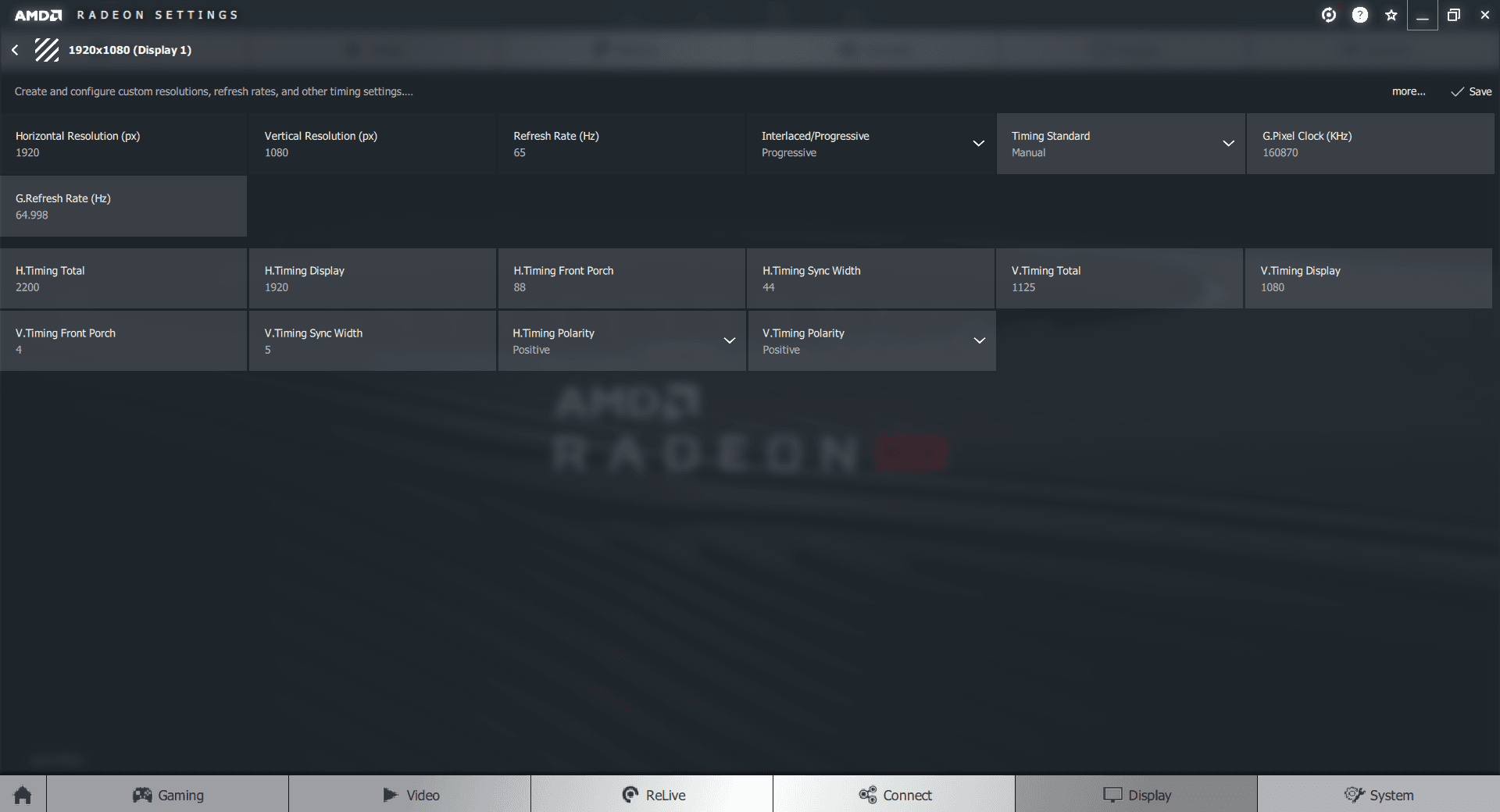
مانیتورهای 60 هرتز کنونی معمولا توان افزایش هرتز تا 75 را دارند و اگر شما نیز از آن دسته افراد هستید که مانیتور را برای انجام کارهای عمومی در کنار بازی خریداری کردهاید و به همان 60 هرتز بسنده کردهاید میتوانید با مراجعه به سایت شرکت تولید کننده مانیتور خود و انتخاب مدل مانیتور خود متوجه شوید که تا چه مقدار میتوانید رفرش ریت مانیتور خود را افزایش دهید.
برای فهمیدن اینکه مانیتور شما تا چه مقدار امکان افزایش رفرش ریت دارد میتوانید به صورت دستی نیز عمل کنید به این صورت که از عدد 61 شروع و تا زمانی که پیغام No Singal دریافت نکردهاید به صورت یکی یکی به عدد رفرش ریت خود اضافه کنید به دلیل اینکه در برخی از مواقع با اینکه کمپانی سازنده رفرش ریت پشتیبانی شده مانیتور را 75 هرتز اعلام کرده است شما میتوانید آن را تا 80 یا 85 هرتز نیز افزایش دهید، گرچه باید این را بدانید که این کار به نوعی اورکلاک مانیتور محسوب میشود و در دراز مدت احتمال اینکه مانیتور شما آسیب ببینید هست.
پس از انجام این کار و فهمیدن مقدار رفرش ریت پشتیبانی شده توسط مانیتور وارد مرحله آخر یعنی تنظیم این رزولوشن دستی بر روی مانیتور میشویم.
وارد Setting ویندوز 10 شوید و گزینه System را انتخاب کنید، سپس گزینه Display را زده و در انتهای این بخش گزینه Advanced Display Setting را بزنید.
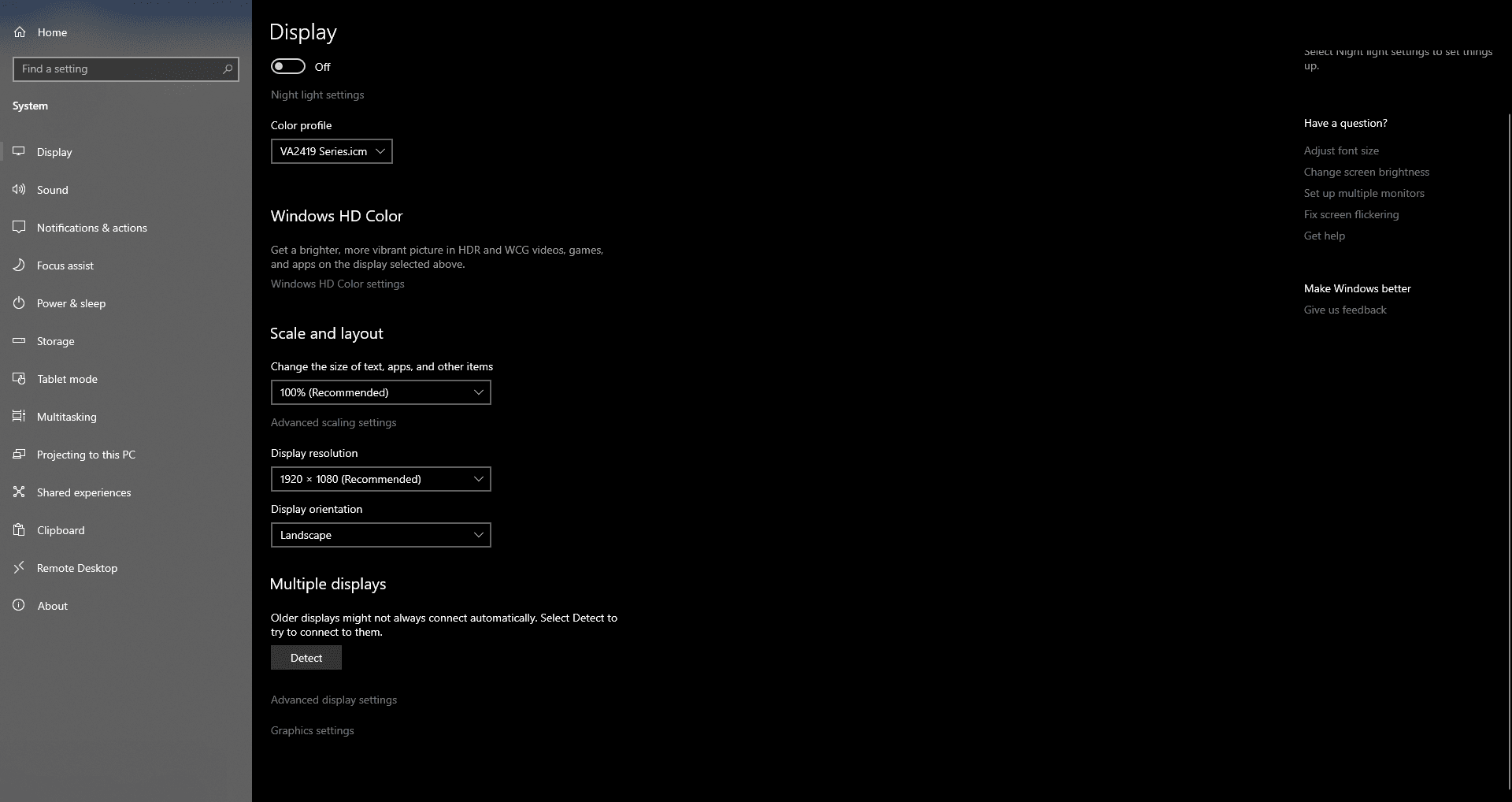
در این بخش مشخصات کلی مانیتور شما و کارت گرافیک شما نشان داده میشود و در زیر تمامی این مشخصات گزینه Display Adaptor Properties for Display 1 وجود دارد. بر روی آن کلیک کرده تا وارد تنظیمات صفحه نمایش خود شوید. در این قسمت وارد بخش Monitor شوید.
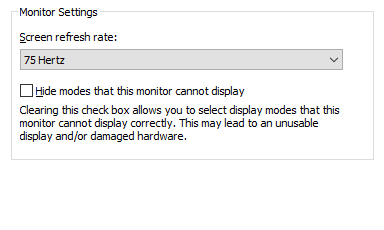
مشاهده میکنید که مدل مانیتور شما به همراه رفرش ریت آن نشان داده میشود. تنها کافی است بر روی منوی Screen Refresh Rate کلیک کنید تا رفرش ریت دستی ذخیره شده خود را ببینید، روی آن کلیک کرده و گزینه Apply را بزنید. سپس پیغامی مبنی بر انجام این تغییرات به شما نمایش داده میشود که باید روی گزینه Keep Changes کلیک کنید.
رفرش ریت مانیتور شما چه قدر است؟



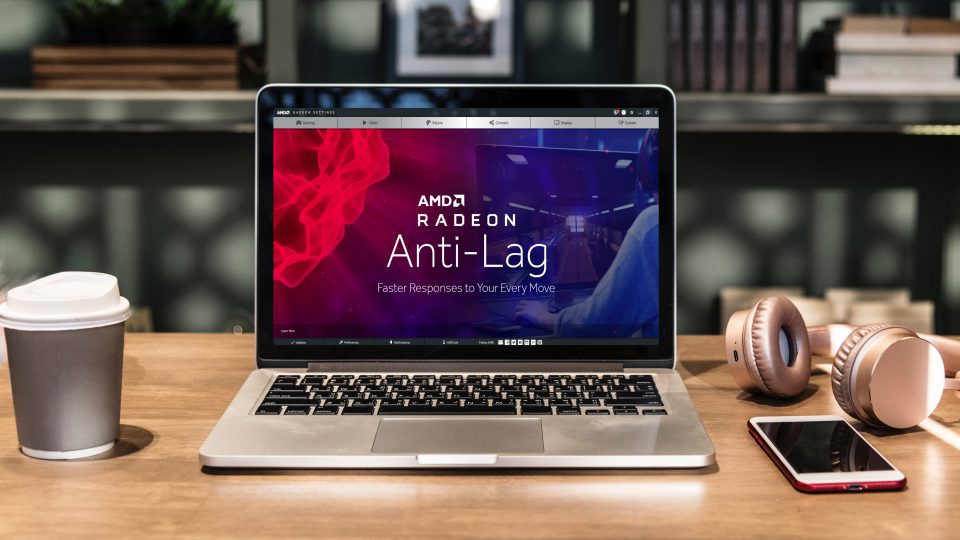
















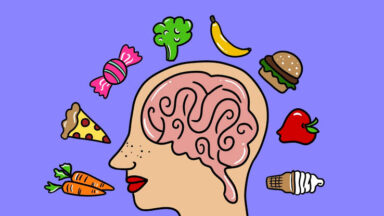





سلام
مانیتور من مدل LG W2053 هست که طبق گفته ی شرکت سازنده فرکانس افقی: 30 ~ 83 kHz و فرکانس عمودی: 56 ~ 75 Hz رو ساپورت میکنه
الان کارت گرافیک من AMD RX 5700XT هست و کمی بخش تنظیماتش فرق داره (تنظیمات خیلی بیشتری رو داره) ، من نرخ فریم رو که روی 70 تنظیم میکنم صفحه تا حدی برفکی میشه و از کیفیت میوفته ولی با همون افت کیفیت بازم وقتی بازی رو باز میکنم خطای out of rang 67.3Khz/60Khz رو بم نشون میده
راه حلی چیزی براش هست ؟
سلام مانیتور من تا 75 ساپورت میکنه اینو تو سایتش خوندم ولی وقتی تو تنظیمات amd رو 75 یا 85 میزارم ، زمانی که میخواهم مرحله اخر انجام بدم 75 رو گزینه ها نمیاد و فقط 60 میاد چی کار کنم خیلی خیلی سریع جواب بدید
75;)